Samouczek: zadawanie pytań dotyczących danych za pomocą wirtualnego analityka pytań i odpowiedzi w aplikacjach usługi Power BI dla systemu iOS
Najprostszym sposobem, aby dowiedzieć się więcej o danych, jest zadawanie pytań na ich temat we własnych słowach. W tym samouczku zadawasz pytania i wyświetlasz polecane szczegółowe informacje na temat przykładowych danych za pomocą wirtualnego analityka pytań i odpowiedzi w aplikacji mobilnej Microsoft Power BI na urządzeniu iPad lub i Telefon.
Dotyczy:
 |
 |
|---|---|
| i Telefon s | Tablety iPad |
Wirtualny analityk pytań i pytań to środowisko analizy biznesowej konwersacyjnej, które uzyskuje dostęp do bazowych danych pytań i pytań w usługa Power BI. Sugeruje on szczegółowe informacje o danych i możesz wpisać lub mówić własnymi pytaniami.
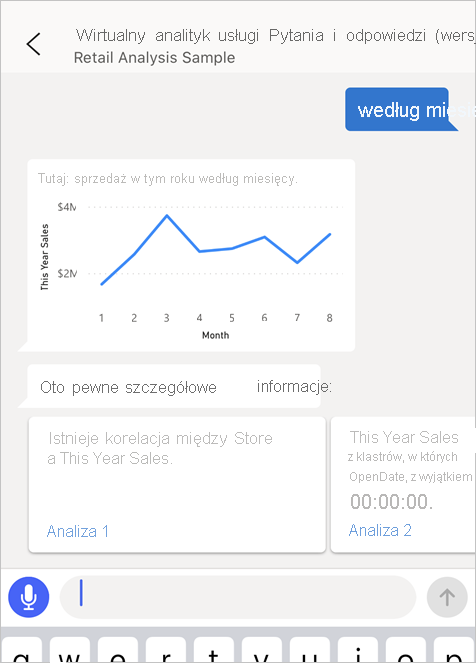
Ten samouczek obejmuje następujące kroki:
- Instalowanie aplikacji mobilnej Power BI dla systemu iOS
- Pobieranie przykładowego pulpitu nawigacyjnego i raportu usługi Power BI
- Zobacz, jakie polecane szczegółowe informacje sugeruje aplikacja mobilna
Wymagania wstępne
- Utwórz konto w usłudze Power BI: jeśli jeszcze nie masz konta w usłudze Power BI, przed rozpoczęciem utwórz konto bezpłatnej wersji próbnej .
- Zainstaluj aplikację Power BI dla systemu iOS: pobierz aplikację dla systemu iOS ze sklepu Apple App Store do urządzenia iPad lub i Telefon.
- Pobieranie przykładowych danych: pierwszym krokiem jest pobranie przykładu Opportunity Analysis na konto usługa Power BI. Aby uzyskać instrukcje, zobacz Instalowanie wbudowanych przykładów . Pamiętaj, aby wybrać przykład Opportunity Analysis.
Po ukończeniu wymagań wstępnych i pobraniu przykładowych danych możesz wyświetlić przykłady na urządzeniu z systemem iOS.
Wypróbuj polecane szczegółowe informacje
Na urządzeniu i Telefon lub iPad otwórz aplikację Power BI i zaloguj się przy użyciu poświadczeń konta usługi Power BI, tych samych, które były używane w usługa Power BI w przeglądarce.
Na pasku nawigacyjnym strony głównej naciśnij ikonę Obszary robocze .
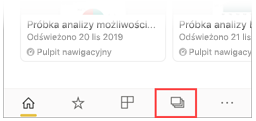
Po otwarciu strony Obszary robocze naciśnij pozycję Moje obszary robocze , a następnie pulpit nawigacyjny Przykład Opportunity Analysis, aby go otworzyć.
Na pulpicie nawigacyjnym przykładu Opportunity Analysis naciśnij ikonę wirtualnego analityka Q&A w menu akcji.
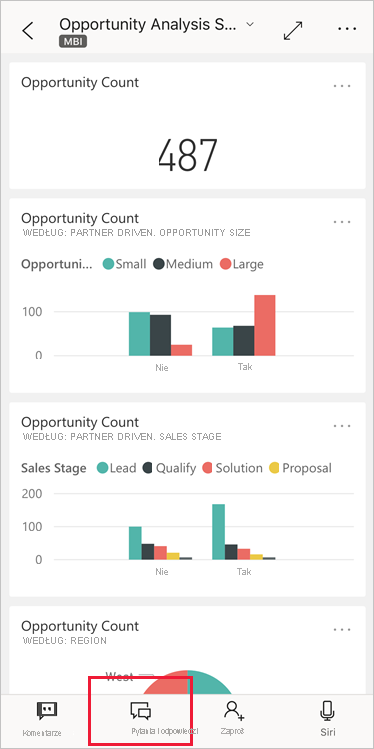
Analityk wirtualny pytań i odpowiedzi oferuje kilka sugestii, aby rozpocząć pracę.
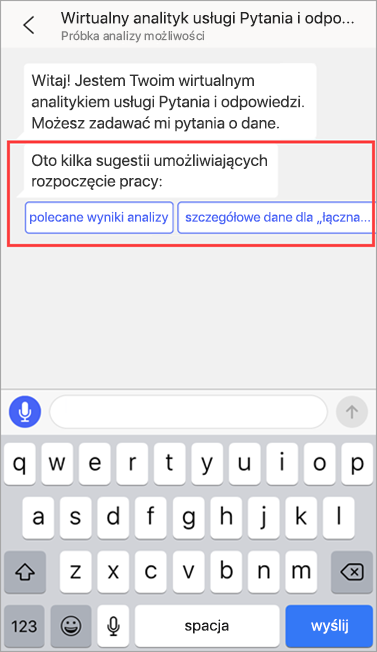
Naciśnij pozycję Polecane szczegółowe informacje.
Analityk wirtualny pytań i pytań sugeruje pewne szczegółowe informacje. Przewiń w prawo i naciśnij pozycję Szczegółowe informacje 2.

Analityk wirtualny pytań i pytań wyświetla szczegółowe informacje 2.
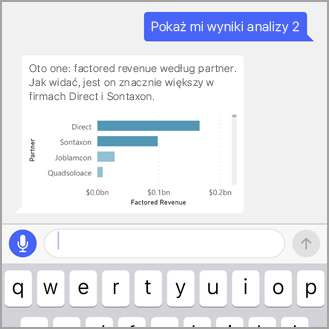
Naciśnij wykres, aby otworzyć go w trybie koncentracji uwagi.
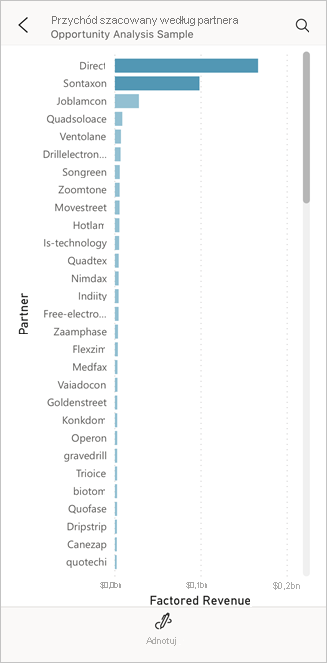
Naciśnij strzałkę w lewym górnym rogu, aby wrócić do środowiska analityka wirtualnego pytań i odpowiedzi.
Czyszczenie zasobów
Po ukończeniu samouczka możesz usunąć pulpit nawigacyjny, raport i semantyczny model przykładu Opportunity Analysis. Aby uzyskać instrukcje dotyczące tego, jak to zrobić, zobacz Czyszczenie zasobów .
Powiązana zawartość
Wypróbowano asystenta wirtualnego pytań i pytań w aplikacjach mobilnych usługi Power BI dla systemu iOS. Dowiedz się więcej na temat pytań i pytań w usługa Power BI.